
Če želite razvrstiti vrtilno tabelo po dnevih v tednu (npr. Pon, sreda, sreda itd.), Lahko izvornim podatkom dodate stolpec pomožnika s formulo, s katero izvlečete ime dneva v tednu, nato pa s pomočjo pomožnika združite podatke v vrtilni tabeli . V prikazanem primeru je vrtilna tabela konfigurirana za prikaz prodaje do dneva v tednu. Upoštevajte, da Excel samodejno razvrsti imena tedenskih delovnih dni po naravnem vrstnem redu, namesto po abecedi.
Polja vrtilne tabele
V prikazani vrtilni tabeli so v uporabi štiri polja: Datum, Območje, Prodaja in Dan. Tri od teh polj se uporabljajo za ustvarjanje prikazane vrtilne tabele: Območje je polje Vrstica, Dan je polje Stolpec in Prodaja je polje Vrednost, kot je prikazano spodaj.

Ko je polje Prodaja prvič dodano kot polje Vrednost, se samodejno imenuje "Vsota prodaje". V primeru je bil preimenovan v "Prodaja", s končnim presledkom, ki preprečuje, da bi se Excel pritožil, da je ime že v uporabi.
Formula za pomoč
Formula, uporabljena v E5, kopirana navzdol, je:
=TEXT(B5,"ddd")
Ta formula uporablja funkcijo TEXT in format števil po meri za prikaz skrajšanega dneva v tednu.
Koraki
- Dodajte pomožni stolpec z zgornjo formulo, kot je prikazano
- Ustvarite vrtilno tabelo
- Povlecite Day na območje Stolpci
- Povlecite območje v območje Vrstice
- Povlecite prodajo na območje vrednosti
- Preimenuj v "Prodaja" (zadnji prostor za opombe)
Sorodni pivoti
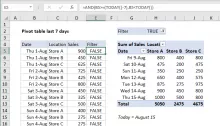 Vrtilna tabela zadnjih 7 dni Če želite ustvariti vrtilno tabelo, ki prikazuje podatke o zadnjih 7 dneh (ali na splošno zadnjih n dni), lahko izvornim podatkom dodate pomožni stolpec s formulo za označevanje zapisov v zadnjih 7 dneh , nato uporabite pomožni stolpec za filtriranje podatkov v…
Vrtilna tabela zadnjih 7 dni Če želite ustvariti vrtilno tabelo, ki prikazuje podatke o zadnjih 7 dneh (ali na splošno zadnjih n dni), lahko izvornim podatkom dodate pomožni stolpec s formulo za označevanje zapisov v zadnjih 7 dneh , nato uporabite pomožni stolpec za filtriranje podatkov v…  filtru vrtilne tabele po dnevu v tednu. Če želite ustvariti vrtilno tabelo s filtrom za dan v tednu (tj. filter ob ponedeljkih, torkih, sredah itd.), lahko izvorne podatke s formulo, da dodate ime dneva v tednu, nato uporabite stolpec za pomoč, da filtrirate podatke v
filtru vrtilne tabele po dnevu v tednu. Če želite ustvariti vrtilno tabelo s filtrom za dan v tednu (tj. filter ob ponedeljkih, torkih, sredah itd.), lahko izvorne podatke s formulo, da dodate ime dneva v tednu, nato uporabite stolpec za pomoč, da filtrirate podatke v

Vadba vrtilne mize
Če uporabljate Excel, vendar ne veste, kako uporabljati vrtilne tabele, zamujate … izgubljate čas, ko poskušate narediti stvari, ki jih lahko vrtilna tabela stori samodejno. Core Pivot je korak za korakom Excel video tečaj, ki vas bo naučil vsega, kar morate vedeti za uporabo tega zmogljivega orodja. Z majhno naložbo vam bodo vrtilne tabele vedno znova povrnile stroške. Podrobnosti si oglejte tukaj.








